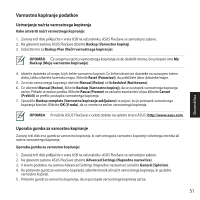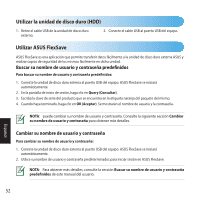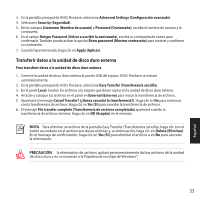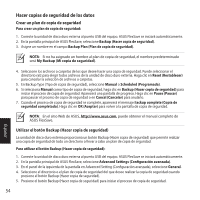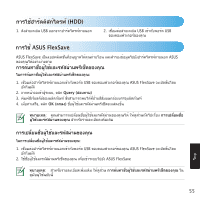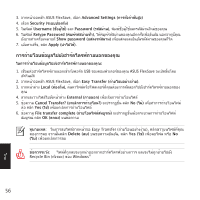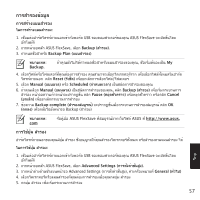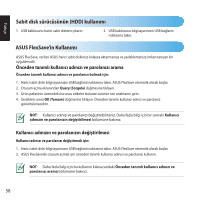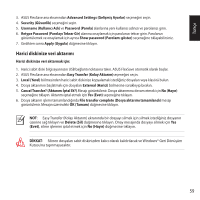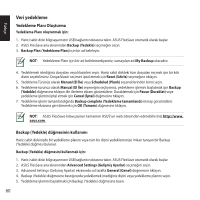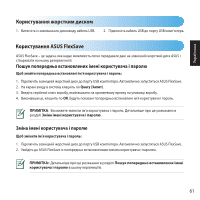Asus DL External HDD User Manual - Page 56
การถ่, ายโอนข้, อมู, ลไปยั, งฮาร์, ดไดรฟ
 |
View all Asus DL External HDD manuals
Add to My Manuals
Save this manual to your list of manuals |
Page 56 highlights
3 ASUS FlexSave Advanced Settings 4 Security 5 Username Password 6 Retype Password Show password 7 Apply 1 USB ASUS FlexSave 2 ASUS FlexSave Easy Transfer 3 Local คุณ 4 External 5 Cancel Transfer No Yes 6 File transfer complete OK Easy Transfer Delete Yes No Recycle Bin Windows® 56 ไทย
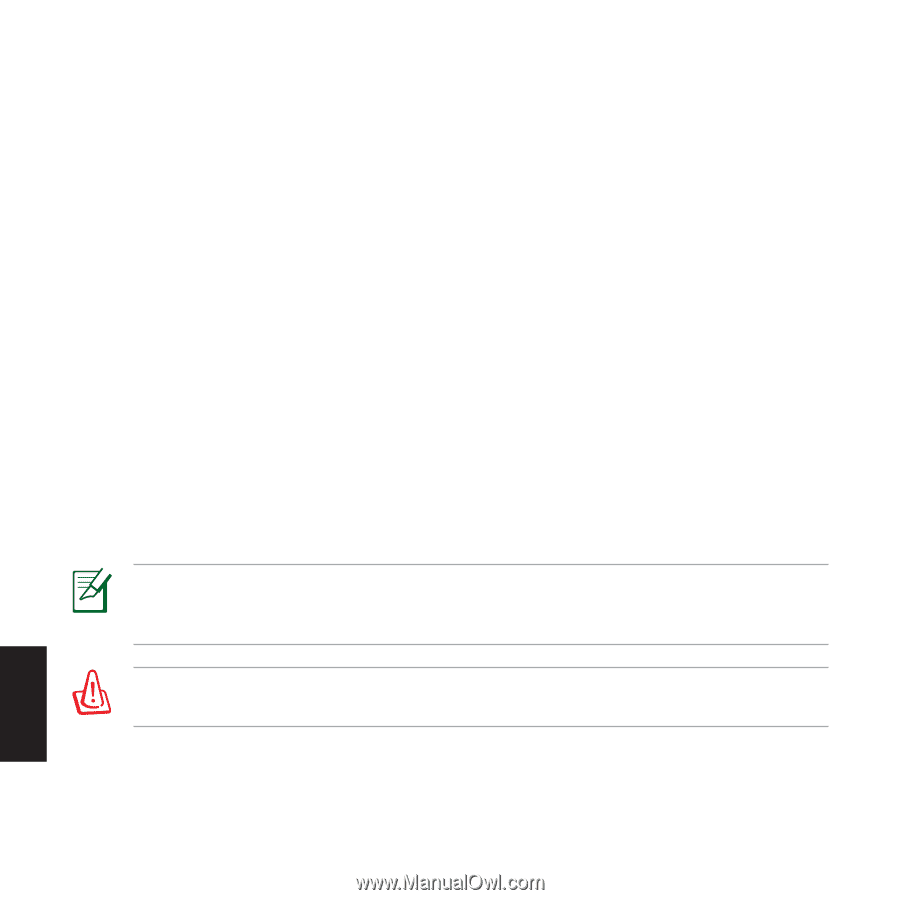
56
ไทย
การถ่
ายโอนข้
อมู
ลไปยั
งฮาร์
ดไดรฟ์
ภายนอกของคุ
ณ
ในการถ่
ายโอนข้
อมู
ลไปยั
งฮาร์
ดไดรฟ์
ภายนอกของคุ
ณ:
1.
เชื่
อมต่
อฮาร์
ดไดรฟ์
ภายนอกเข้
ากั
บพอร์
ต USB ของคอมพิ
วเตอร์
ของคุ
ณ ASUS FlexSave จะเปิ
ดขึ้
นโดย
อั
ตโนมั
ติ
2. จากหน้
าจอหลั
ก ASUS FlexSave, เลื
อก
Easy Transfer (ถ่
ายโอนอย่
างง่
าย)
.
3.
จากหน้
าต่
าง
Local (ท้
องถิ่
น)
, ค้
นหาไฟล์
หรื
อโฟลเดอร์
ที่
คุ
ณต้
องการคั
ดลอกไปยั
งฮาร์
ดไดรฟ์
ภายนอกของ
คุ
ณ
4.
ลากและวางไฟล์
ไปยั
งหน้
าต่
าง
External (ภายนอก)
เพื่
อเริ่
มการถ่
ายโอนไฟล์
5.
ข้
อความ
Cancel Transfer? (ยกเลิ
กการถ่
ายโอน?)
จะปรากฏขึ้
น คลิ
ก
No (ไม่
)
เพื่
อทำการถ่
ายโอนไฟล์
ต่
อ คลิ
ก
Yes (ใช่
)
เพื่
อยกเลิ
กการถ่
ายโอนไฟล์
6.
ข้
อความ
File transfer complete (ถ่
ายโอนไฟล์
สมบู
รณ์
)
จะปรากฏขึ้
นเมื่
อกระบวนการถ่
ายโอนไฟล์
สมบู
รณ์
คลิ
ก
OK (ตกลง)
บนข้
อความ
ข้
อควรระวั
ง
:
ไฟล์
ที่
ถู
กลบจะถู
กนำออกจากฮาร์
ดไดรฟ์
อย่
างถาวร และจะไม่
ถู
กย้
ายไปยั
ง
Recycle Bin (ถั
งขยะ) ของ Windows
®
หมายเหต
: ในการลบไฟล์
จากหน้
าจอ Easy Transfer (ถ่
ายโอนอย่
างง่
าย), คลิ
กขวาบนไฟล์
ที่
คุ
ณ
ต้
องการลบ จากนั้
นคลิ
ก
Delete (ลบ)
บนข้
อความยื
นยั
น, คลิ
ก
Yes (ใช่
)
เพื่
อลบไฟล์
หรื
อ
No
(ไม่
)
เพื่
อยกเลิ
กการลบ
3.
จากหน้
าจอหลั
ก ASUS FlexSave, เลื
อก
Advanced Settings (การตั้
งค่
าขั้
นสู
ง)
4. เลื
อก
Security (ระบบป้
องกั
น)
5.
ในฟิ
ลด์
Username (ชื่
อผู้
ใช้
)
และ
Password (รหั
สผ่
าน)
, พิ
มพ์
ชื่
อผู้
ใช้
และรหั
สผ่
านใหม่
ของคุ
ณ
6.
ในฟิ
ลด์
Retype Password (พิ
มพ์
รหั
สผ่
านซ้
ำ)
, ให้
พิ
มพ์
รหั
สผ่
านของคุ
ณอี
กครั้
งเพื่
อยื
นยั
น นอกจากนี้
คุ
ณ
ยั
งอาจทำเครื่
องหมายที่
Show password (แสดงรหั
สผ่
าน)
เพื่
อแสดงและยื
นยั
นรหั
สผ่
านของคุ
ณก็
ได้
7.
เมื่
อทำเสร็
จ, คลิ
ก
Apply (นำไปใช้
)
.